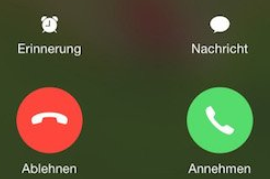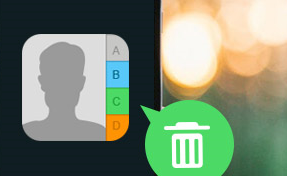iOS 18/17: iPhone Batterie in Prozent anzeigen
Wie wird iPhone 16/15/14 Batterie in Prozent anzeigen? Kann man unter iOS 18/17 auf dem iPhone 16/15/14 die Batterieanzeige in Prozent aktivieren? Folgen Sie dem Text und finden die Antwort.
Normalerweise lassen wir Batterie in Prozent in der Statusleiste vom iPhone, iPad anzeigen, um ganz genau zu wissen, wie viel Strom wir verbraucht haben und wie viel Laufzeit noch verbleibt. Tatsächlich ist es nicht kompliziert, den Akku-Stand vom iPhone / iPad in Prozent anzeigen zu lassen. Wenn Sie die Lösung wissen möchten, verpassen Sie den Text nicht. Hier werden wir vorstellen, wie kann man iPhone Batterie, besonders unter iOS 18/17 iPhone 16/15/14/13/12/11 Batterie in Prozent anzeigen lassen.
iPhone Batterie in Prozent anzeigen in iOS 18
Nachdem Sie Ihr iPhone auf iOS 18 aktualisiert haben, können Sie die Batterie zu Ihren Desktop-Widgets hinzufügen, um schnell den Prozentsatz der Batterieladung anzuzeigen. Wie richten Sie also iOS 18 so ein, dass die Batterie in Prozent angezeigt wird? So wird es gemacht:
Schritt 1: Schalten Sie Ihr iPhone ein und halten Sie den leeren Bereich Ihres iPhones gedrückt, um den Bearbeitungsbildschirm aufzurufen.
Schritt 2: Klicken Sie auf das Plus-Symbol in der linken oberen Ecke.
Schritt 3: Wählen Sie den Status und klicken Sie unten auf „Widget hinzufügen“.
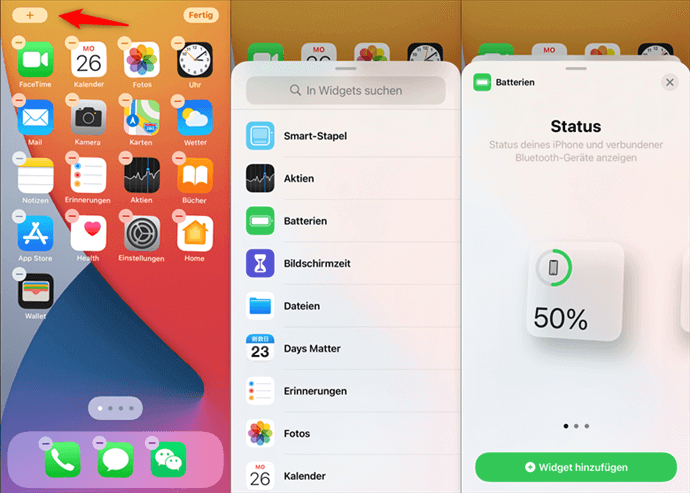
iphone-15-batterie-in-prozent-ios-18
Schritt 4: Fügen Sie es zu Ihrem Bildschirm hinzu, um eine schnelle Übersicht über die Batterie in Prozent zu erhalten. Sie können die Lage des Widgets nach Ihren Wünschen einstellen!
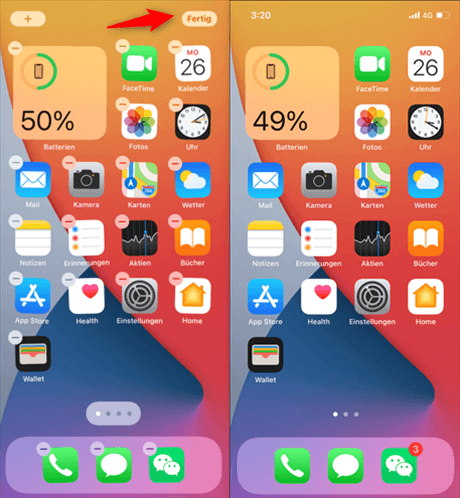
iphone-15-batterie-in-prozent-ios-18-fertig
Weitere Infos zum Einrichten des Widgets finden Sie in den folgenden Videos:
iPhone 8 Plus/8/7/6 Batterie in Prozent anzeigen
Wenn Sie ein iPhone 8 oder ein früheres Modell verwenden, um iPhone Akku-Stand in Prozent in der Statusleiste anzeigen zu lassen, folgen Sie den Schritten unten:
Schritt 1: Gehen Sie einfach zur „Einstellungen“.
Schritt 2: Wählen Sie die Option „Batterie“ aus.
Schritt 3: Drehen Sie den Schalter rechts neben „Batterieladung in %“ nach ganz rechts. Dann wird iPhone Batterieanzeige in Prozent in der Statusleiste aktiviert.
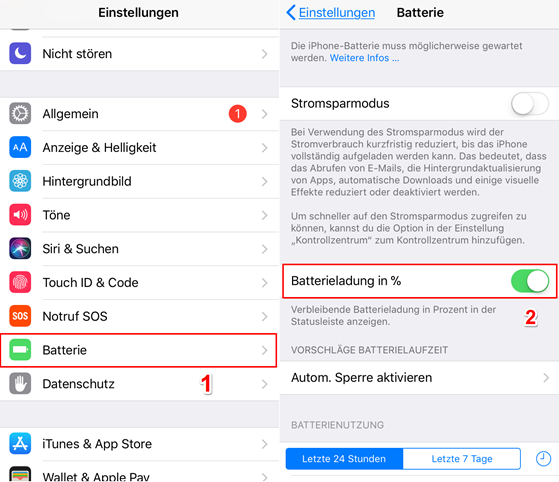
iOS 18/17: iPhone X(s) Batterieanzeige in Prozent – in der Statusleiste aktivieren
iPhone 16/15/14/13/12/11 Batterieanzeige in Prozent aktivieren
Aber viele Nutzer, die schon iPhone X oder neuere Modelle gekauft haben, beklagten zuletzt, dass sie schon die Zweite Methode versucht und keine Option „Batterieladung in %“ gefunden haben und fragten, wie man unter iOS 18 iPhone 16 Batterie in Prozent anzeigen kann. Bitte kehren Sie zum ersten Teil zurück.
Tatsächlich hat Apple schon geäußert, dass auf iPhone X die Batterieladung in Prozent in der Statusleiste nicht gesehen wurde, sondern in im Kontrollzentrum gefunden werden konnte.
Wenn Sie kein Widget einrichten möchten, können Sie dies sehr einfach erreichen: Streichen Sie hierzu vom oberen Bildschirmrand nach unten.
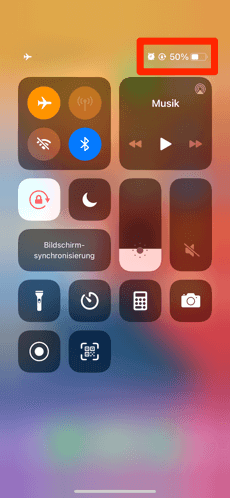
iphone-12-batterie-in-prozent-im-kontrollzentrum
Mehr erfahren:
17 Tipps für iPhone 16/15/14/13/12/11 in iOS 18/17 Akku sparen >
Sammlung für iOS 18 häufige Probleme und Lösungstipps >
Fazit
Nach dem Auslesen können Sie wissen, dass unter iOS 18/17 iPhone 15/14/13/12 Batterieanzeige in Prozent in der Statusleiste angezeigt wird, oder im Kontrollzentrum gesehen wird. Wenn Sie mehr Frage haben, schreiben Sie uns eine E-Mail gleich. Vergessen Sie nicht, diese Anleitung auf Facebook / Twitter zu teilen, um mehr Leuten zu helfen! Danke im Voraus!
AnyTrans – iOS-Datenmanagement
Mit AnyTrans können Sie nach Belieben Daten zwischen iPhone, iPad, iPod, iTunes, iCloud und Ihrem Computer übertragen. Alle Funktionen können durch einfaches Drag & Drop oder einen schnellen Klick ausgeführt werden. Ihre Daten und Dokumente können problemlos direkt an jeden beliebigen Ort geflogen werden.
Gratis Herunterladen * 100% Sauber & Sicher
Weitere Fragen über Produkt? Kontaktieren Sie bitte userem Support Team, um Lösungen schnell zu bekommen >